- Del 1. Sådan rettes iPhone Bluetooth, der ikke virker, ved at glemme og parre enheden igen
- Del 2. Sådan rettes iPhone Bluetooth, der ikke fungerer via en genstart af enheden
- Del 3. Sådan rettes iPhone Bluetooth, der ikke virker med FoneLab iOS-systemgendannelse
- Del 4. Sådan rettes iPhone Bluetooth, der ikke virker via en iOS-opdatering
- Del 5. Ofte stillede spørgsmål om iPhone Bluetooth virker ikke
Sådan nulstilles deaktiveret iPad [4 topvalgsprocedurer]
 Opdateret af Lisa Ou / 21. marts 2024 09:30
Opdateret af Lisa Ou / 21. marts 2024 09:30Hvorfor virker min Bluetooth ikke på min iPhone? Jeg forsøger at forbinde et Bluetooth-tilbehør til min enhed, men det kan ikke fungere korrekt. Jeg er usikker på, om jeg ikke gør processen korrekt, eller om der er noget galt med funktionen, min iPhone osv. Derfor håber jeg, at nogen kan give mig nogle ideer om, hvorfor dette sker, og hvad du foreslår, jeg skal gøre. Tak!
Der er en lang række mulige årsager til, at Bluetooth-funktionen ikke virker på en iPhone. Blandt de indledende ting, vi kan observere, er, om funktionen er sat korrekt op. Mange iOS-brugere, især begyndere, aktiverer nogle gange Bluetooth-funktionen, men savner de andre krav. For eksempel er det også nødvendigt at indtaste en adgangskode, hvis du bliver bedt om det.
![Sådan nulstilles deaktiveret iPad [4 topvalgsprocedurer]](https://www.fonelab.com/images/ios-system-recovery/iphone-bluetooth-not-working/iphone-bluetooth-not-working.jpg)
På den anden side kan det Bluetooth-tilbehør, du opretter forbindelse til, være inkompatibelt. Som du måske ved, er Apple-enheder ikke fleksible med hensyn til kompatibilitet. Du kan således kun linke til en understøttet Bluetooth-enhed. Det er dog også muligt, at din iPhone står over for nogle problemer. Uanset hvad, se følgende dele for at rette op på, at Bluetooth ikke fungerer på din iPhone.

Guide liste
- Del 1. Sådan rettes iPhone Bluetooth, der ikke virker, ved at glemme og parre enheden igen
- Del 2. Sådan rettes iPhone Bluetooth, der ikke fungerer via en genstart af enheden
- Del 3. Sådan rettes iPhone Bluetooth, der ikke virker med FoneLab iOS-systemgendannelse
- Del 4. Sådan rettes iPhone Bluetooth, der ikke virker via en iOS-opdatering
- Del 5. Ofte stillede spørgsmål om iPhone Bluetooth virker ikke
Del 1. Sådan rettes iPhone Bluetooth, der ikke virker, ved at glemme og parre enheden igen
Den første foreslåede teknik, du skal gøre for at reparere din iPhone med en defekt Bluetooth, er at glemme og parre enhederne igen. Din iPhone har muligvis haft et problem, første gang du parrer den med Bluetooth-tilbehøret. Det medførte således, at funktionen ikke fungerede korrekt. I dette tilfælde skal du gentage processen ved at parre dem igen, men denne gang skal du sikre dig, at der ikke er nogen afbrydelser, så enhederne kan forbinde perfekt.
Vær opmærksom på de håndterbare anvisninger nedenunder for at rette op på, at din Bluetooth iPhone ikke fungerer ved at glemme og parre enheden igen:
Trin 1Besøg din iPhone Indstillinger app, og vælg derefter Bluetooth mulighed. Når det tilbehør, du har parret med, vises, skal du trykke på jeg symbol ved siden af den du skal ophæve parret med. Vælg derefter Glem denne enhed.
Trin 2Når den er opparret, skal du sikre dig, at Bluetooth-tilbehøret er tæt på og kan opdages, så iPhone kan registrere det. Når den bliver til på de aktive Bluetooth-enheder, skal du trykke på dens navn og indtaste dens PIN-kode eller adgangskode, hvis du bliver bedt om at parre igen.
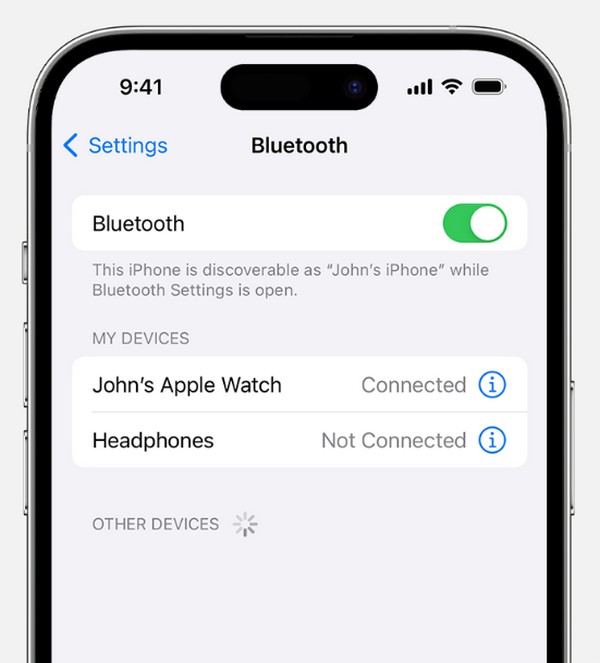
Denne proces er den mest bekvemme af alle rettelser, og du vil ikke miste noget, hvis du prøver det. Derfor anbefales det stærkt, at du gør det på din enhed. Men da det kun er en simpel proces, vil den ikke fungere til mere komplekse problemer, så du vil måske fortsætte nedenfor i stedet.
FoneLab gør det muligt at rette iPhone / iPad / iPod fra DFU-tilstand, genoprettelsesfunktion, Apple-logo, hovedtelefontilstand mv. Til normal tilstand uden tab af data.
- Løs deaktiverede iOS-systemproblemer.
- Uddrag data fra deaktiverede iOS-enheder uden datatab.
- Det er sikkert og nemt at bruge.
Del 2. Sådan rettes iPhone Bluetooth, der ikke fungerer via en genstart af enheden
Ligesom den forrige del, genstart af iPhone er et simpelt middel til at rette op på enhedens Bluetooth, der ikke virker. Du skal vide, at en genstart opdaterer enhedssystemet, men du er muligvis ikke klar over, at dette også fjerner fejl, fejl og andre grundlæggende problemer på iPhone. Derfor vil dette være en effektiv reparationsmetode, hvis din Bluetooth ikke virker på grund af så simple problemer. Hvis ikke, så tjek reparationsværktøjet nedenfor for et mere komplekst problem.
Emuler den ukomplicerede proces nedenfor for at reparere Bluetooth, der ikke fungerer iPhone gennem en genstart af enheden:
Genstart iPhone uden en Hjem-tast: Tryk længe på siden og en af iPhones lydstyrkeknapper samtidigt. Stryg derefter den udpegede skærm til venstre, når Power-skyderen vises. Tryk derefter længe på sidetasten for at genstarte.
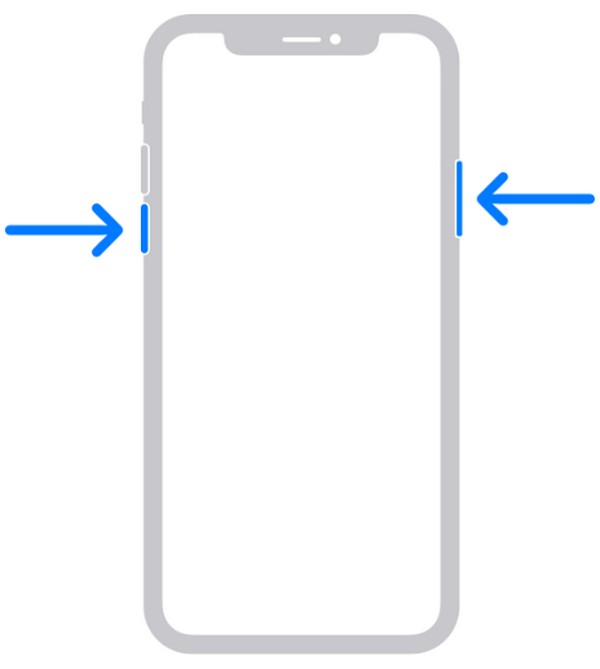
Genstart iPhone med en Hjem-tast: Tryk længe på Sleep/Wake-tasten, og træk derefter Power-skyderen til højre, når den bliver til. Senere skal du trykke og holde den samme tast nede for at genstarte.
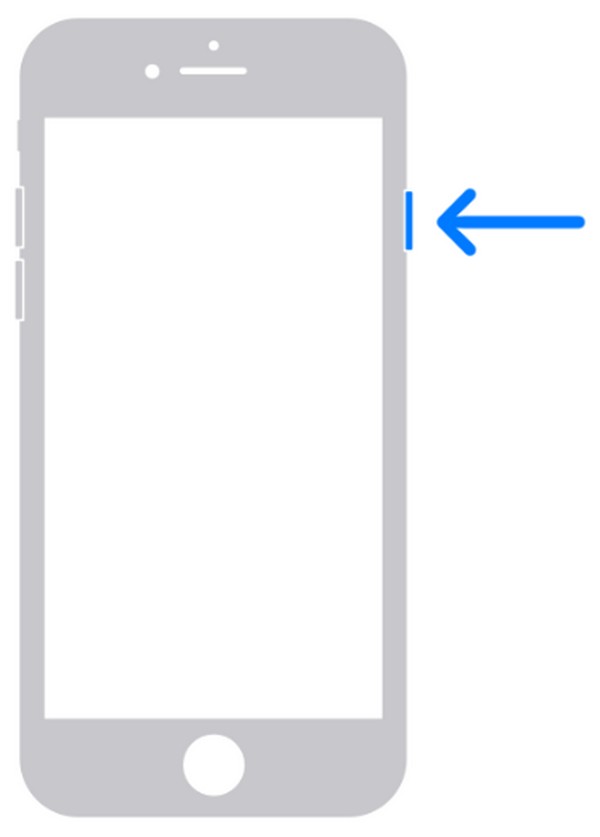
Del 3. Sådan rettes iPhone Bluetooth, der ikke virker med FoneLab iOS-systemgendannelse
I mellemtiden har det efterspurgte tredjepartsprogram, FoneLab iOS System Recovery, er også pålidelig i en sådan situation. Det er et kendt reparationsværktøj, der henvender sig til adskillige enhedsproblemer, så det vil være fordelagtigt for din enhed at installere det for at reparere din iPhones Bluetooth, der ikke fungerer. Desuden har den en høj succesrate, takket være dens effektivitet, men du behøver ikke bekymre dig om komplekse trin. Dens enkle grænseflade er nok til at lade dig forstå dens funktioner.
Mange bifalder FoneLab iOS System Recoverys reparationstyper. For i modsætning til andre reparationsprogrammer kræver det ikke en enhedsnulstilling til løse iPhone-problemet. Det lader brugerne beslutte, om de vil slette eller beholde indholdet på deres enheder. Således kan du sikre sikkerheden af dine data, uanset iPhone, iPod Touch eller iPad-problemet. Dette værktøj er pålideligt til reparere en iOS-enhed, der ikke kan opdatere, er deaktiveret, sidder fast i at bekræfte opdateringer osv.
FoneLab gør det muligt at rette iPhone / iPad / iPod fra DFU-tilstand, genoprettelsesfunktion, Apple-logo, hovedtelefontilstand mv. Til normal tilstand uden tab af data.
- Løs deaktiverede iOS-systemproblemer.
- Uddrag data fra deaktiverede iOS-enheder uden datatab.
- Det er sikkert og nemt at bruge.
Forstå de smertefri trin nedenunder som en model til at reparere en iPhone Bluetooth, der ikke fungerer med FoneLab iOS System Recovery:
Trin 1Få FoneLab iOS System Recovery-filen via dens officielle hjemmeside. Det Gratis download fanen er til venstre, så klik direkte på den, hvis din computer kører Windows, men vælg Gå til Mac Version først, hvis den kører macOS. Installer og start derefter programmet.
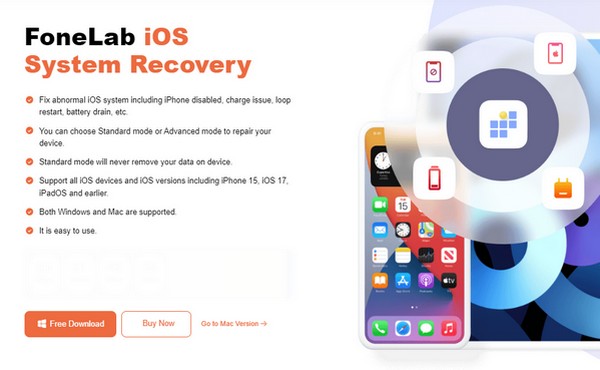
Trin 2På hovedgrænsefladens øverste venstre sektion skal du vælge iOS System Recovery funktion, og klik derefter Starten på den næste. Så finder du Avanceret , standard reparationstilstande, så vælg i overensstemmelse hermed, før du slår Bekræfte. Du skal også tilslutte iPhonen med et USB-kabel.
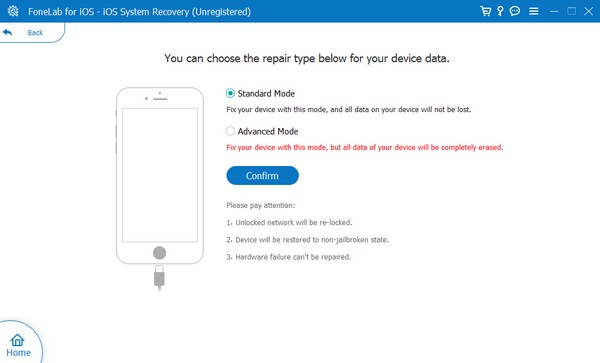
Trin 3Vælg derefter din iPhone-model fra fanerne i den øverste del af den følgende grænseflade. På denne måde vil de udpegede instruktioner til gå ind i iPhone-gendannelsestilstand vil dukke op. Senere vil firmwarepakken til reparation af din enhed blive downloadet.
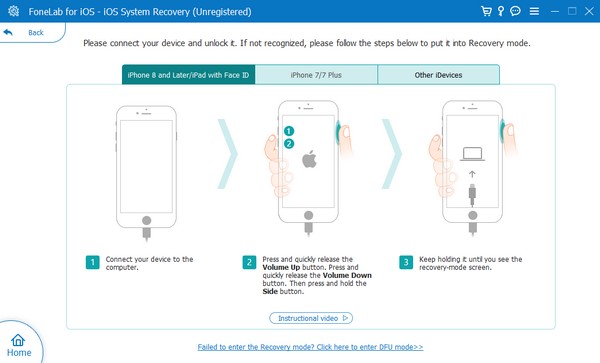
FoneLab gør det muligt at rette iPhone / iPad / iPod fra DFU-tilstand, genoprettelsesfunktion, Apple-logo, hovedtelefontilstand mv. Til normal tilstand uden tab af data.
- Løs deaktiverede iOS-systemproblemer.
- Uddrag data fra deaktiverede iOS-enheder uden datatab.
- Det er sikkert og nemt at bruge.
Del 4. Sådan rettes iPhone Bluetooth, der ikke virker via en iOS-opdatering
En forældet iOS er også en almindelig årsag til problemer på en iPhone. Måske kan enheden ikke længere klare opgraderinger af funktioner, apps og mere, da selve iPhonen ikke er blevet opgraderet i et stykke tid. I dette tilfælde, opdatering af din iOS på Indstillinger vil løse problemet. Dens proces er også problemfri, men du skal være forsigtig med forstyrrelser under opdateringen, da dette kan forårsage mere skade på enheden.
Overhold de relevante retningslinjer nedenfor for reparation af en gammel eller ny iPhone Bluetooth, der ikke fungerer via iOS-opdatering:
Trin 1Flyt direkte til Indstillinger Og vælg Generelt på dens primære grænseflade. Vælg derefter Softwareopdatering i det nederste område for at fortsætte.
Trin 2Hvis enheden tilbyder en opdatering, skal du trykke på Hent og installer for at opdatere din iOS. Hvis ikke, betyder det, at den allerede er på den seneste understøttede version.
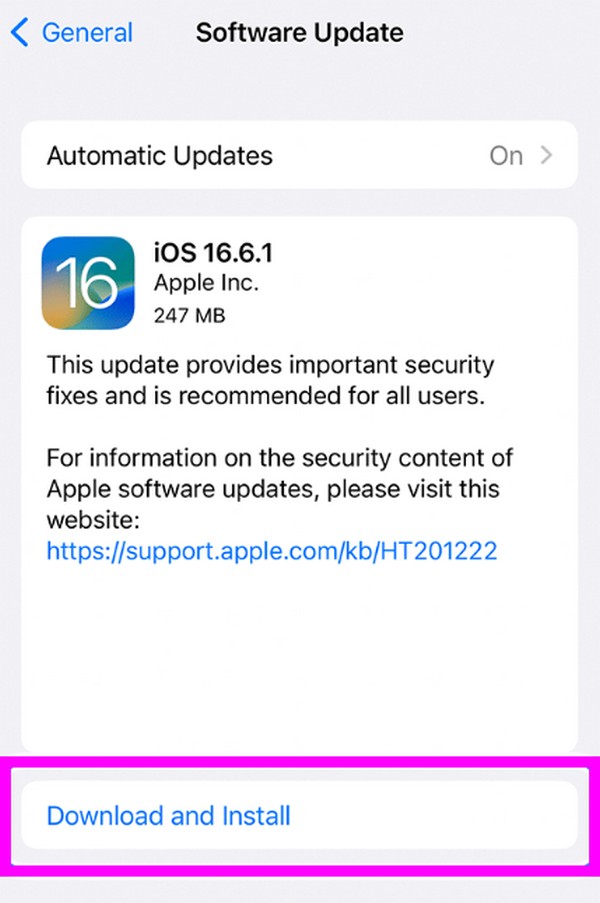
FoneLab gør det muligt at rette iPhone / iPad / iPod fra DFU-tilstand, genoprettelsesfunktion, Apple-logo, hovedtelefontilstand mv. Til normal tilstand uden tab af data.
- Løs deaktiverede iOS-systemproblemer.
- Uddrag data fra deaktiverede iOS-enheder uden datatab.
- Det er sikkert og nemt at bruge.
Del 5. Ofte stillede spørgsmål om iPhone Bluetooth virker ikke
Hvorfor finder Bluetooth ikke mine høretelefoner?
Dine Bluetooth-øretelefoner er muligvis ikke tæt på nok. Husk, at det tilbehør, du forbinder til din iPhone, skal være tæt på, ellers bliver det ikke registreret. På den anden side kan problemet være med høretelefonerne og ikke Bluetooth-funktionen på din iPhone.
Kan en fabriksnulstilling rette op på, at min Bluetooth ikke virker på iPhone?
Ja den kan. Det er dog det mindst anbefalede siden fabriksnulstilling af iPhone vilje Slet alt på din iPhone, herunder dets indhold og indstillinger.
Efter omfattende forskning viste metoderne ovenfor sig at have de højeste succesrater, især FoneLab iOS System Recovery. Derfor, slip dine tøven og prøv dem nu!
FoneLab gør det muligt at rette iPhone / iPad / iPod fra DFU-tilstand, genoprettelsesfunktion, Apple-logo, hovedtelefontilstand mv. Til normal tilstand uden tab af data.
- Løs deaktiverede iOS-systemproblemer.
- Uddrag data fra deaktiverede iOS-enheder uden datatab.
- Det er sikkert og nemt at bruge.
